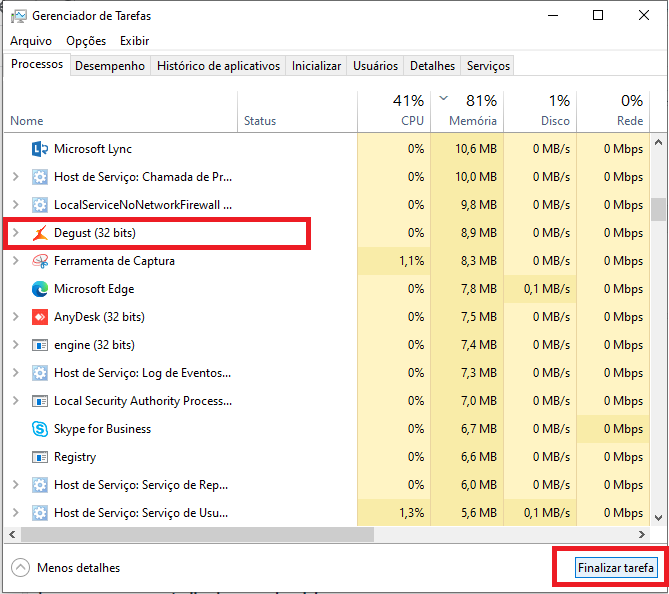Identificando o problema
Primeiro passo é verificar se o degust está no processo do Windows, conforme a imagem abaixo:
Caso estiver finalize a tarefa.
Segundo passo é verificar no servidor se o ativo do terminal está dentro da pasta degust win, conforme imagem abaixo:
Caso estiver faça a exclusão do ativo e abra normalmente o Degust.
Caso nenhuma das duas alternativas acima funcionar, realize o procedimento abaixo:
1° Acesse o servidor da loja, e vá em meu computador conforme a imagem abaixo:
2° Clique com o botão direito em cima da Unidade que irá compartilhar e seleciona a opção Propriedades
3° Clique na Guia Compartilhamento.
4° Na Guia Compartilhamento Avançado.
5° Em Compartilhamento Avançado desmarque a flag "compartilhar pasta" e clique em OK.
(ATENÇÃO: Este procedimento vai encerrar o sistema nos terminais, caso esteja algum funcionando)
7° Após clicar em adicionar ira aparecer uma janela digite “todos e clique em verificar nomes e clique em ok.
8° Em permissões clique em Aplica depois em ok.
9. Vá em Computador Clique sobre a unidade que será compartilhada com o botão direito e Clique em Propriedades e depois na aba segurança Irá aparecer essa tela.
10. Clique em Editar e irá aparecer esta tela.
11° Marque todos os quadrados embaixo de permitir depois clique em Adicionar.
12° Em Adicionar digite “todos , clique em verificar nomes e clique em ok.
13° clique em Aplicar e OK.
Após os procedimentos acima o degust vai abrir normalmente nos terminais.
Está com alguma dúvida?
Consulte todos nossos guias na busca de nossa página principal clicando aqui.